IT-szakértőként már tapasztaltam az összeomlásokat és lefagyásokat. És azt kell mondanom, hogy a Final Fantasy XIV mostanában a pénzemért próbált futni. A játék folyamatosan összeomlik vagy lefagy PC-n, és ez kezd bosszantó lenni. Megpróbáltam az összes szokásos hibaelhárítási lépést, de úgy tűnik, semmi sem működik. Még a játék fejlesztőihez is fordultam segítségért, de nem tudtak megoldást ajánlani. Ezen a ponton nem tudom, mit tegyek még. Csak remélem, hogy valaki kitalálta a megoldást erre a problémára. Ha nem, akkor lehet, hogy teljesen le kell mondanom a Final Fantasy XIV-ről. Volt már hasonló problémád a játékkal? Sikerült megoldást találni? Tudassa velem az alábbi megjegyzésekben.
Végső A Fantasy XIV folyamatosan lefagy vagy lefagy indításkor a betöltési képernyő alatt vagy a játék közepén? A Final Fantasy XIV egy népszerű, masszívan többszereplős online szerepjáték Microsoft Windows rendszeren. Ez a Final Fantasy franchise tizennegyedik része. Bár ez sokaknál simán működik, egyeseknél nem. Egyes felhasználók arról számoltak be, hogy a Final Fantasy XIV folyamatosan lefagy vagy lefagy a játék közben.
Sokak számára a játék minden figyelmeztetés nélkül bezárul, és néhány felhasználó hibaüzenetet kapott a játék összeomlása után. A hibaüzenet alapvetően a következő: Váratlan hiba történt. Kilépés a FINAL FANTASY XIV-ből. ”

Ha Ön az egyik felhasználó, aki ugyanazokkal a problémákkal küzd, itt a teljes útmutató. Ez a bejegyzés segít a Final Fantasy XIV összeomlási és lefagyási problémáinak megoldásában. Kipróbálhatja az általunk említett megoldásokat, és megszabadulhat a felmerülő problémáktól. Nézzük most a megoldásokat.
Mielőtt kipróbálná az alábbi megoldásokat, ellenőrizze a Final Fantasy XIV játék minimális követelményeit. Ha a rendszer nem felel meg a minimális rendszerspecifikációknak, összeomlik vagy lefagy, és nem működik zökkenőmentesen.
Az FFXIV minimális követelményei:
- TE: Windows® 8.1 64 bites, Windows® 10 64 bites, Windows® 11 64 bites, 64 bites processzor és operációs rendszer szükséges
- Processzor: Intel® Core™i5 2,4 GHz vagy újabb
- Memória: 4 GB RAM
- Grafika: 1280 x 720: NVIDIA® Geforce® GTX750 vagy újabb, AMD Radeon™ R7 260X vagy újabb
- DirectX: 11-es verzió
- Háló: Szélessávú internetkapcsolat
- Tárolás: 80 GB szabad hely
- Hangkártya: Hangkártya DirectSound® támogatással
Az FFXIV ajánlott követelményei:
a króm letöltés 100-nál elakadt
- TE: Windows® 8.1 64 bites, Windows® 10 64 bites, Windows® 11 64 bites, 64 bites processzor és operációs rendszer szükséges
- Processzor: Intel® Core™i7 3 GHz vagy magasabb
- Memória: 8 GB RAM
- Grafika: 1920 x 1080: NVIDIA® Geforce® GTX970 vagy újabb AMD Radeon™ RX 480 vagy újabb
- DirectX: 11-es verzió
- Háló: Szélessávú internetkapcsolat
- Tárolás: 80 GB szabad hely
- Hangkártya: Hangkártya DirectSound® támogatással
Ha a minimális követelmények teljesülnek, de az FFXIV-vel kapcsolatos probléma továbbra is fennáll, próbálkozzon a következő javításokkal.
A Final Fantasy XIV folyamatosan összeomlik vagy lefagy PC-n
Íme a javítások, amelyeket kipróbálhat, ha a Final Fantasy XIV (FFXIV) folyamatosan lefagy vagy lefagy Windows PC-jén:
- Futtassa az FFXIV-et rendszergazdaként.
- Frissítse a Windows operációs rendszert.
- Frissítse a grafikus illesztőprogramot.
- Csökkentse a grafikai beállításokat a játékban.
- Hagyd abba a gyorsítást.
- Lefedések letiltása.
- Ellenőrizze a játékfájlok sértetlenségét.
- Az FFXIV engedélyezési listája a víruskeresőben.
- Telepítse újra az FFXIV-et.
Váratlan hiba történt. Kilépés a FINAL FANTASY XIV-ből
1] Futtassa az FFXIV-et rendszergazdaként.
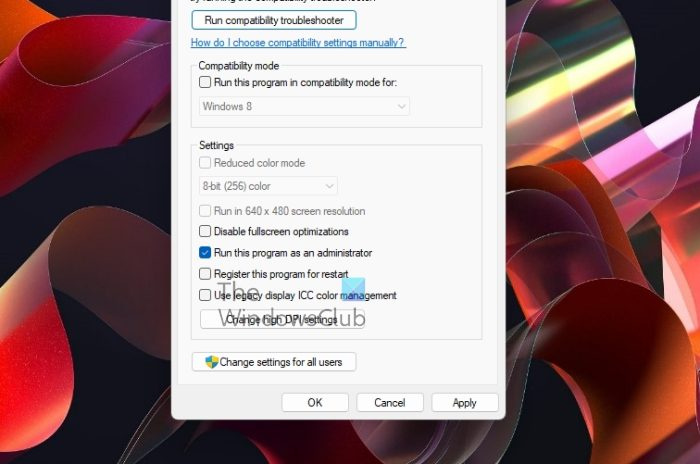
Az első dolog, amit meg kell tennie a probléma megoldásához, az, hogy rendszergazdai jogosultságokkal indítsa el a játékot. Ez összeomlást vagy lefagyást okozhat a játék futtatásához szükséges rendszergazdai jogok hiánya miatt. Ezért a játék rendszergazdaként való futtatása segíthet a probléma megoldásában. Ehhez kövesse az alábbi lépéseket:
- Először nyissa meg a File Explorert a Win+E kombinációval, és keresse meg a Final Fantasy XIV telepítési könyvtárát.
- Most kattintson jobb gombbal az FFXIV.exe alkalmazásra, és válassza ki Jellemzők választási lehetőség.
- Ezután a Tulajdonságok párbeszédpanelen lépjen a következőre Kompatibilitás lapon
- Ezután jelölje be a mellette lévő négyzetet Futtassa ezt a programot rendszergazdaként .
- Végül kattintson az Alkalmaz > OK gombra a módosítások mentéséhez.
Most kipróbálhatja az FFXIV futtatását, és megnézheti, hogy az összeomlások megálltak-e. Ha nem, próbálkozzon a következő lehetséges javítással a probléma megoldásához.
2] Frissítse a Windows operációs rendszert
Ha a Windows operációs rendszere nem naprakész, az FFXIV lejátszása közben összeomlásokat tapasztalhat. A Microsoft továbbra is új frissítéseket ad ki az alkalmazások stabilitásának és a rendszer általános teljesítményének javítása érdekében. Ezért, ha a Windows elavult, frissítse a legújabb verzióra, majd ellenőrizze, hogy a probléma megoldódott-e.
A Windows frissítéséhez nyomja meg a Win + I billentyűkombinációt a Beállítások alkalmazás megnyitásához, majd lépjen a Windows Update részhez. Ezt követően kattintson a 'Frissítések keresése' gombra, és töltse le és telepítse a függőben lévő frissítéseket. A Windows Update befejezése után próbálja meg az FFXIV futtatását, és ellenőrizze, hogy a probléma megoldódott-e.
Olvas : A Resident Evil Village indításkor folyamatosan összeomlik.
3] Frissítse a grafikus illesztőprogramot
Az elavult grafikus illesztőprogramokról ismert, hogy teljesítményproblémákat okoznak a játékokban. Ha az FFXIV folyamatosan lefagy a számítógépén, annak oka lehet az elavult GPU-kártya-illesztőprogram. Ezért győződjön meg arról, hogy a grafikus illesztőprogramok a legújabb verzióra vannak frissítve.
A grafikus illesztőprogramok frissítéséhez számos módszer létezik, amelyek a következők:
- Nyissa meg a Beállítások alkalmazást, és lépjen a Windows Frissítések > Speciális beállítások menüpontra. És használja az Opcionális frissítések funkciót az eszközillesztő-programok függőben lévő frissítéseinek letöltéséhez és telepítéséhez.
- Látogassa meg a grafikus kártya gyártójának hivatalos webhelyét, és töltse le a legújabb grafikus illesztőprogramot.
- A grafikus illesztőprogramok frissítéséhez használja az Eszközkezelőt.
- Vannak olyan ingyenes, harmadik féltől származó illesztőprogram-frissítők, amelyek segítségével automatikusan frissítheti a grafikus elemeket és más eszközillesztőket.
Az illesztőprogramok frissítése után újraindíthatja a számítógépet, majd megpróbálhatja az FFXIV futtatását, hogy megnézze, megoldódtak-e a problémák. Ha nem, akkor a probléma megoldásához léphet a következő lehetséges javításra.
Lát: A Generation Zero nem indul el, lefagy vagy összeomlik, amikor PC-n indítják.
4] Csökkentse a grafikai beállításokat a játékban.
A magasabb játékgrafikai konfigurációk miatt összeomlhat vagy lefagyhat az FFXIV. Ezért megpróbálhatja csökkenteni a játék grafikus beállításait, és ellenőrizze, hogy a probléma megoldódott-e vagy sem.
Megnyithatja a játékot, majd a beállítások/beállítások > Grafika menüpontra léphet. Ezután csökkentse a különböző grafikus beállításokat. Ezenkívül ügyeljen arra, hogy a játékon belüli felbontást úgy állítsa be, hogy az megfeleljen a monitor felbontásának. És korlátozza az FFXIV játék FPS-ét 60 FPS-re.
Ha végzett a játék grafikus beállításainak csökkentésével, indítsa el a játékot, és nézze meg, hogy a probléma megoldódott-e. Ha a problémák továbbra is fennállnak, próbálkozzon a következő lehetséges megoldással a probléma megoldásához.
5] Állítsa le a túlhajtást
A túlhajtás jó, de a játékon belüli stabilitási problémákat is okozhat, és a játék összeomlását is okozhatja. Ezért, ha túlhúzást használ a számítógépen, próbálja meg letiltani a túlhajtást, majd ellenőrizze, hogy a probléma megoldódott-e vagy sem.
Ha ez a forgatókönyv nem érvényesül, próbálkozzon a következő lehetséges javítással.
Olvas: A Valorant összeomlik a játék közepén vagy indításkor.
hálózati kapcsolatok váratlan hiba történt
6] Lefedések letiltása
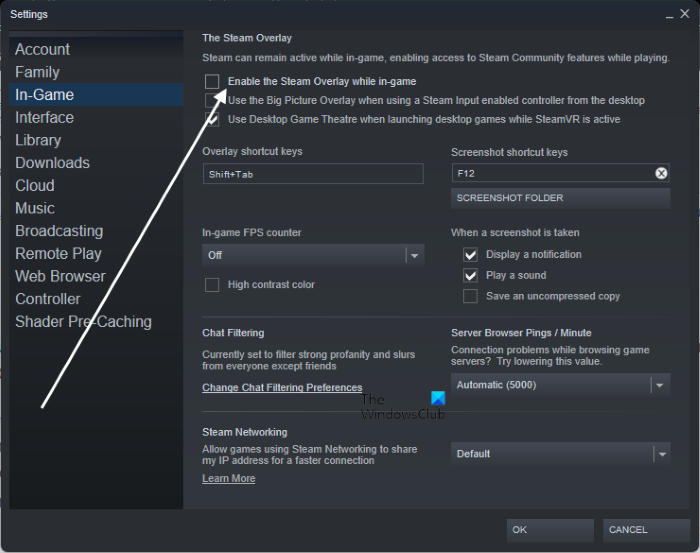
A fedvényalkalmazások, például az Xbox, a Discord stb. is okozhatják a problémát. Ezért próbálja meg bezárni az ilyen játékon belüli átfedő alkalmazásokat, majd futtassa az FFXIV-et, hogy ellenőrizze, hogy a probléma megszűnt-e. Ha a játékot a Steamen keresztül játszod, megpróbálhatod letiltani a játékon belüli átfedés funkciót. Íme, hogyan kell csinálni:
A Windows megállapította, hogy ez a fájl potenciálisan káros
- Először nyissa meg a Steam klienst, és lépjen a saját oldalára A KÖNYVTÁR szakasz.
- Most kattintson jobb gombbal az FFXIV játék nevére, és válassza ki Jellemzők választási lehetőség.
- Ezután törölje a pipát A Steam átfedés engedélyezése játék közben jelölőnégyzet ki Játékban lapon
- Ezután próbálja meg játszani a játékot, és ellenőrizze, hogy a probléma megoldódott-e.
Ha a probléma továbbra is fennáll, próbálkozhat a következő megoldással.
7] Ellenőrizze a játékfájlok integritását
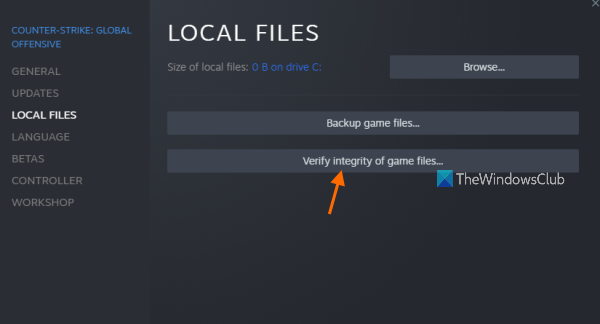
Ha sérültek az FFXIV-játékfájlok, összeomlhat vagy lefagyhat a játék. Ezért megpróbálhatja ellenőrizni a játékfájlok integritását, és kijavítani a fertőzött, sérült, törött vagy hiányzó játékfájlokat. Ehhez a Steam felhasználók az alábbi lépéseket követhetik:
- Először is nyissa meg főzni egy párnak alkalmazást, és nyomja meg a gombot A könyvtár választási lehetőség.
- Most már látnia kell az összes telepített játékot a bal oldalsávon; csak jobb klikk az FFXIV játék nevére.
- Ezt követően nyomja meg a gombot Jellemzők a megjelenő helyi menüből.
- Ezután lépjen ide Helyi fájlok fület, és kattintson rá Ellenőrizze a játékfájlok integritását gomb. A Steam most megkezdi a játékfájlok ellenőrzésének folyamatát.
- A folyamat befejezése után próbálja meg elindítani a játékot, és ellenőrizze, hogy a probléma megoldódott-e.
Ha a probléma továbbra sem oldódott meg, próbálkozhat a következő lehetséges megoldással.
Lát: A Wolcen Lords of Mayhem összeomlik, és nem indul el.
8] Az FFXIV engedélyezési listája a víruskeresőn keresztül
A túlzott védelmet nyújtó víruskereső csomagja lehet az egyik oka annak, hogy a játék rosszul fut és folyamatosan összeomlik. Az FFXIV lefagyhat vagy összeomolhat, ha néhány kapcsolódó folyamatot blokkol a víruskereső. Ezt a víruskereső letiltásával és a játék futtatásával ellenőrizheti. Ha jól működik, biztos lehet benne, hogy ő volt a fő bűnös. Ebben az esetben megpróbálhatja hozzáadni az FFXIV végrehajtható fájlt a víruskereső kivételéhez, kizárásához vagy engedélyezőlistájához. Remélhetőleg ez megoldja a problémát.
9] Telepítse újra az FFXIV
Ha a fenti megoldások nem működtek, végső megoldásként telepítse újra a játékot. A problémát a játék helytelen telepítése vagy sérült telepítőfájlok okozhatják. Ezért megpróbálhatja eltávolítani az FFXIV játékot. Ezt követően töltse le a játék legújabb verzióját, és telepítse a számítógépére. Vagy visszatelepítheted a Steamen keresztül.
Olvas: A Warframe folyamatosan lefagy vagy lefagy Windows PC-n.
Miért omlik össze folyamatosan az FFXV?
Számos oka lehet annak, hogy a Final Fantasy XV (FFXV) folyamatosan összeomlik PC-n. Ez meghiúsulhat, ha a rendszerre nincs telepítve a legújabb grafikus illesztőprogram. Ezért mindenképpen frissítse a grafikus illesztőprogramokat. Továbbá, ha megsértette a játék fájljait, az a játék összeomlását okozhatja. Tehát próbálja meg ellenőrizni a játékfájlok integritását a probléma megoldásához. Az egyéb okok közé tartozik az alkalmazások túlhajtása, a hiányzó vagy elavult DirectX és Visual C++ újraterjeszthető csomagok, valamint a harmadik féltől származó szoftverek ütközései.
Leálltak az FF14 szerverek?
A játékszerverek gyakran nem érhetők el egy ideig meghibásodás vagy karbantartási munkálatok miatt. Az FFXIV szerver aktuális állapotát különféle online szerverállapot-eszközök segítségével ellenőrizheti. Számos ingyenes webhely létezik, például a Downdetector, az Is It Down Right Now és mások, amelyek lehetővé teszik annak ellenőrzését, hogy az FFXIV-kiszolgálók nem működnek-e.
Hogyan lehet eltávolítani az FFXIV-et?
Az FFXIV játékot eltávolíthatja Windows számítógépéről a Beállítások alkalmazáson keresztül. Csak nyissa meg a Beállítások alkalmazást a Win+I billentyűkóddal, majd lépjen az Alkalmazások fülre. Ezután kattintson a „Telepített alkalmazások” lehetőségre. Most keresse meg az FFXIV játékalkalmazást, és kattintson a mellette lévő három ponttal ellátott menü gombra. Ezután kattintson az Eltávolítás gombra, és kövesse az utasításokat az eltávolítási folyamat befejezéséhez.
Most olvasd el: A Wolcen Lords of Mayhem összeomlik, és nem fut Windows PC-n.















